
안녕하세요. 땡땡박사입니다.
오늘은 '카카오 모바일 교통카드 설치 및 사용방법'에 대해 알아보겠습니다.
버스, 택시, 지하철 등 대중교통을 이용해야 하는데 지갑을 두고 나와 당황하셨던 기억이 한두 번은 있으실 겁니다. 기술이 발전함에 따라 스마트폰으로 모든 금융생활이 가능해지고 있는데요. 10월부터 서울에서는 현금 없는 버스를 시범 운행하고 있어 이번 기회에 설치하시는 것도 좋을 것 같습니다.
대부분 카카오톡은 사용하고 있어 사진만 보시고 따라하시면 굉장히 쉽게 설치하실 수 있습니다.
[목차]
1. 카카오페이 모바일 교통카드 설치방법
2. 카카오페이 모바일 교통카드 사용법
1. 카카오페이 모바일 교통카드 설치방법
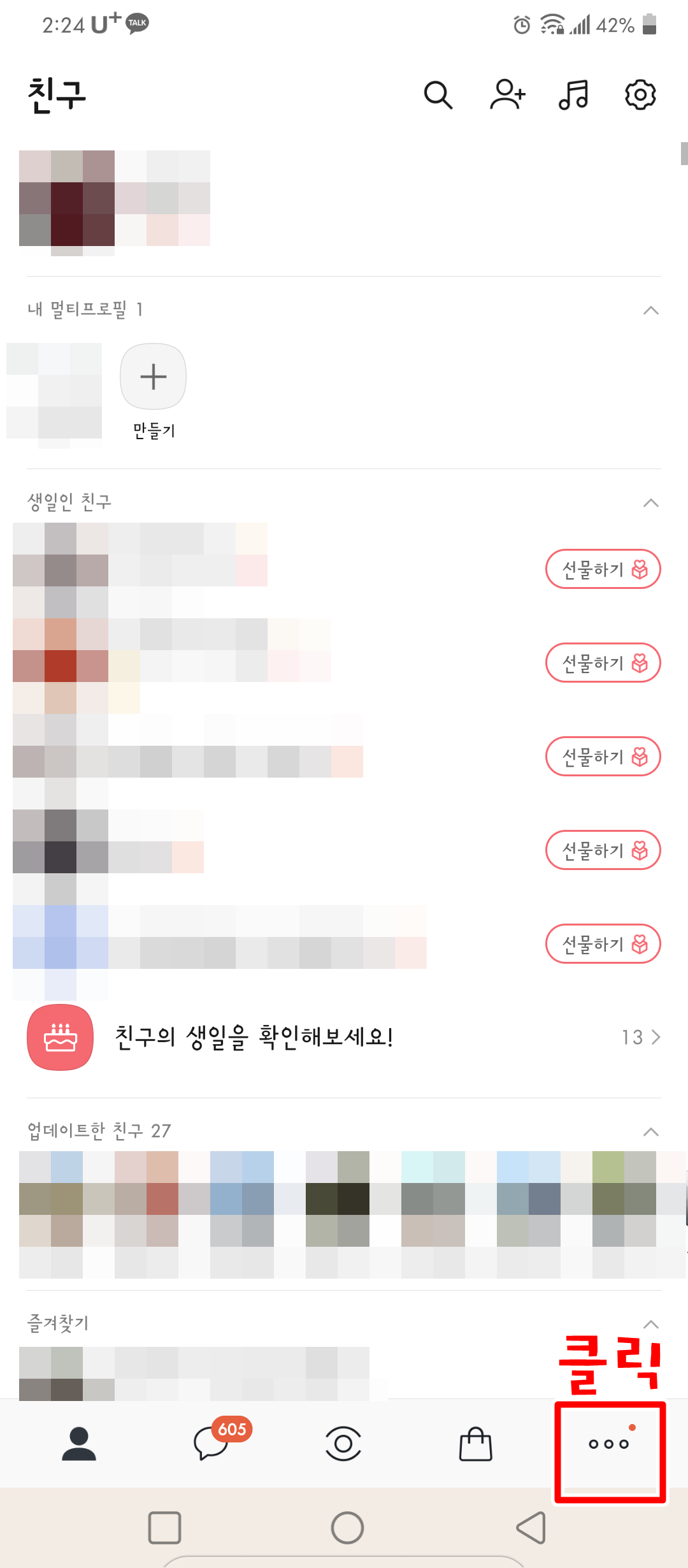
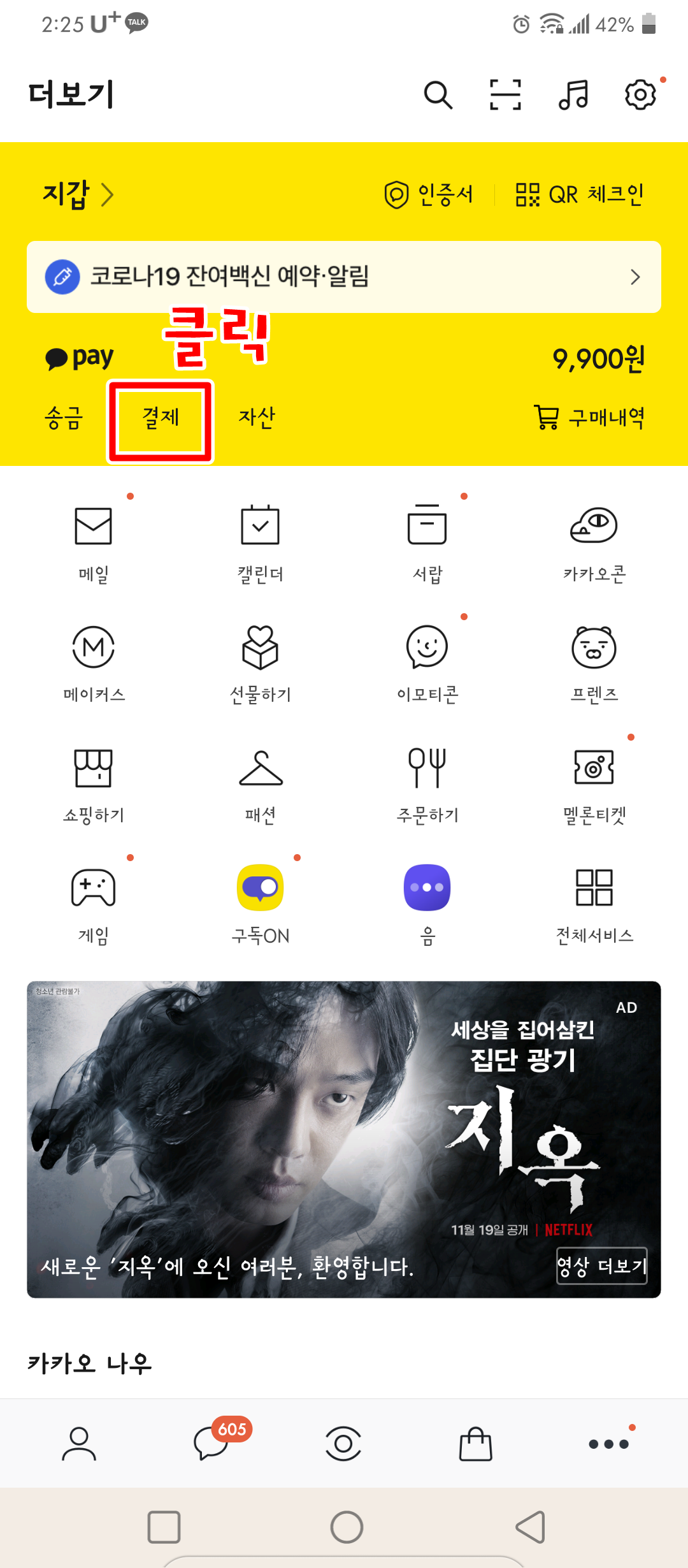
카카오톡을 실행하신 후 우측 하단의 '···'을 눌러준 뒤, '결제'를 클릭해줍니다.
클릭하면 카카오페이 창으로 넘어가게 됩니다.



카카오페이 화면으로 넘어오면 우측상단의 '지하철 모양' 아이콘을 클릭해 모바일 교통카드 화면으로 넘어가 줍니다.
'모바일 교통카드 발급하기'를 클릭 후 서비스 약관에 전체 동의하시면 기본적인 모바일 교통카드는 발급이 완료됩니다.



카카오 모바일 교통카드 발급 후 몇가지 설정을 해주셔야 하는데요.
상단 '사용을 위한 필수 체크'를 클릭하여 NFC설정을 활성화해준 뒤 '기본 교통카드로 사용'을 눌러줍니다.
'NFC 카드모드'로 설정을 하셔야 단말기에 접촉 시 교통카드가 결제됩니다.



'충전'을 클릭하여 금액 충전을 해줍니다. 현재 카카오 모바일 교통카드는 후불방식을 지원하지 않아 선불 충전 후 사용하셔야 합니다. 하지만 잔액이 일정 금액 이하로 떨어지면 설정한 금액만큼 충전되는 '자동충전' 기능을 지원하고 있어 잔액이 없을 때마다 번거롭게 충전하지 않으셔도 됩니다.
충전한도는 1회 10만 원, 보유금액 한도는 50만 원까지 가능합니다.



충전을 완료하셨으면 마지막으로 소득공제 등록만 해주시면 됩니다. 소득공제 미등록 상태에서 사용한 금액에 대해서는 소급 처리가 불가능하다고 하니 교통카드 만드실 때 소득공제까지 해주시면 좋을 것 같습니다.
'소득공제 등록'을 클릭하여 개인정보 기입 후 동의를 누르시면 완료됩니다.
여기까지 따라 하셨으면 카카오 모바일 교통카드의 설치가 모두 완료되셨습니다.
2. 카카오페이 모바일 교통카드 사용법

사용법은 정말 간단합니다. 카카오톡을 켤 필요도 없는데요.
1) 전원을 눌러 스마트폰 화면을 켜줍니다. (잠금화면도 무관합니다.)
2) 단말기에 접촉하시면 결제 완료.
환승도 당연히 가능하며, 교통카드를 사용할 때마다 실시간으로 카카오톡으로 사용내역을 확인할 수 있어 굉장히 편리합니다. 화면을 단말기에 접촉하실 때에는 앞 면이 아닌 뒷 면을 접촉하셔야 결제가 됩니다.
이상으로 카카오 모바일 교통카드 설치 및 사용방법에 대해 알아보았습니다. 현재 카카오톡이나 카카오페이를 사용하고 계시다면 굉장히 쉽게 설치가 가능하니 정말 추천드립니다. 저는 건망증이 있어 가방마다 선불 교통카드를 넣어뒀는데 이제는 그럴 필요가 없을 것 같습니다. 사용해보니 확실히 지갑 꺼내느라 가방을 뒤지지 않아도 되어 편했습니다. 작성한 포스팅이 도움이 되셨으면 좋겠습니다. 감사합니다.
'생활' 카테고리의 다른 글
| 폐가전제품 무상수거 총정리 (0) | 2021.12.03 |
|---|---|
| 휴일지킴이 약국 완벽 정리 (주말, 공휴일, 심야 약국) (0) | 2021.11.21 |
| 로또 인터넷 구매 방법 정리(연금복권 포함) (0) | 2021.11.11 |
| 요소수란? 요소수 대란 알기 쉽게 완벽 정리 (1) | 2021.11.10 |
| 주차위반 과태료 조회하는 방법 (0) | 2021.11.09 |




댓글